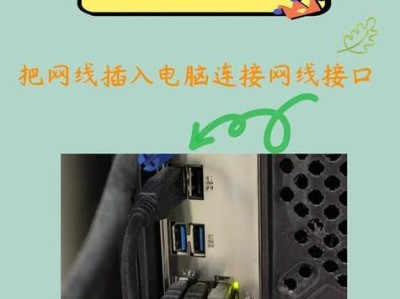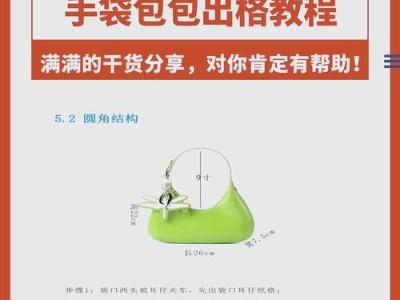你新入手了一块移动硬盘,是不是超级兴奋想要立刻开始使用它呢?不过,在开始之前,可别忘了给它来个完美的分区哦!分区不仅能让你更好地管理数据,还能提高硬盘的运行效率。那么,怎么对新的移动硬盘进行分区呢?让我来给你详细介绍一下吧!
第一步:选择合适的分区工具
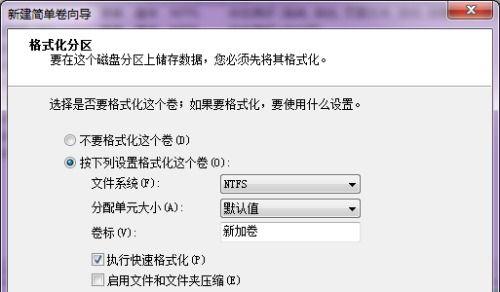
首先,你得选择一款合适的分区工具。市面上有很多分区软件,比如Windows自带的磁盘管理工具、EaseUS Partition Master、MiniTool Partition Wizard等。这里我推荐使用Windows自带的磁盘管理工具,因为它简单易用,而且不需要额外安装。
第二步:连接移动硬盘并打开磁盘管理
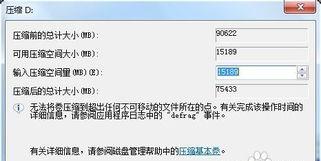
将你的移动硬盘连接到电脑上,然后打开“我的电脑”。在“我的电脑”中,你会看到新连接的移动硬盘。右键点击它,选择“管理”。
在弹出的“计算机管理”窗口中,找到“存储”选项,然后点击“磁盘管理”。在这里,你就能看到所有连接到电脑的硬盘,包括你的移动硬盘。
第三步:查看硬盘状态
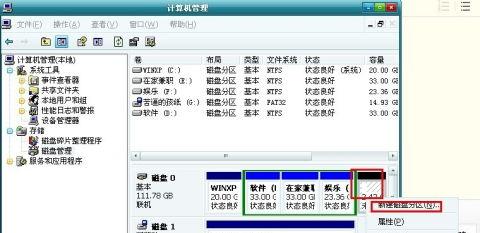
在磁盘管理中,仔细查看你的移动硬盘。你会看到它的总容量、已用空间和可用空间等信息。如果硬盘还没有被分区,你会在它的容量下方看到一个未分配的分区。
第四步:创建新分区
右键点击未分配的分区,选择“新建简单卷”。接下来,按照以下步骤操作:
1. 指定卷大小:你可以选择将整个硬盘作为一个分区,也可以选择只分配一部分空间。这里,我建议将整个硬盘作为一个分区,以便更好地管理数据。
2. 选择盘符:在“盘符”栏中,你可以选择一个合适的盘符,比如D、E等。注意,盘符一旦分配,就不能更改。
3. 格式化分区:选择一个文件系统,比如NTFS或FAT32。NTFS支持更大的文件和更好的安全性,而FAT32则适用于一些旧设备。根据你的需求选择即可。
4. 分配卷标:为你的分区起一个名字,比如“我的移动硬盘”。
5. 完成:点击“下一步”,然后点击“完成”。这时,你的移动硬盘就被成功分区了。
第五步:格式化分区
在创建新分区后,还需要对分区进行格式化。右键点击新创建的分区,选择“格式化”。在弹出的窗口中,选择文件系统、分配单元大小和卷标,然后点击“开始”。
第六步:检查分区
格式化完成后,你的移动硬盘分区就完成了。你可以再次查看磁盘管理,确认分区是否成功。现在,你就可以将文件复制到移动硬盘上了。
注意事项
1. 在进行分区之前,请确保你的移动硬盘中没有重要数据,以免丢失。
2. 分区操作是不可逆的,一旦分区,就无法恢复原来的状态。因此,请谨慎操作。
3. 如果你的移动硬盘已经分区,但想要重新分区,可以先备份重要数据,然后删除原有分区,再按照上述步骤进行操作。
4. 在选择文件系统时,请根据你的需求选择。例如,如果你需要将移动硬盘连接到一些旧设备,可以选择FAT32。
5. 如果你在分区过程中遇到问题,可以尝试重新启动电脑,或者使用其他分区工具。
对新的移动硬盘进行分区并不复杂,只需按照以上步骤操作即可。希望这篇文章能帮助你轻松完成分区,让你的移动硬盘发挥最大效用!